单元格怎么加斜线 excel单元格加斜线怎么做
更新时间:2023-03-29 18:15:59作者:haoxt
在制作表格统计报表中比较常用到excel,excel表格的功能非常多,几乎各种操作都能实现,比如在表格中添加斜线,让单元格分开对应行列内容。许多用户对excel的操作还不是很熟悉,不知道单元格怎么加斜线,所以本文小编就来和大家介绍excel单元格加斜线怎么做。
具体步骤如下:
第1步:进入一个excel表格后,点击一下你想要加入斜线的那个单元格部分,随后右键选中的单元格后选择“设置单元格格式”;
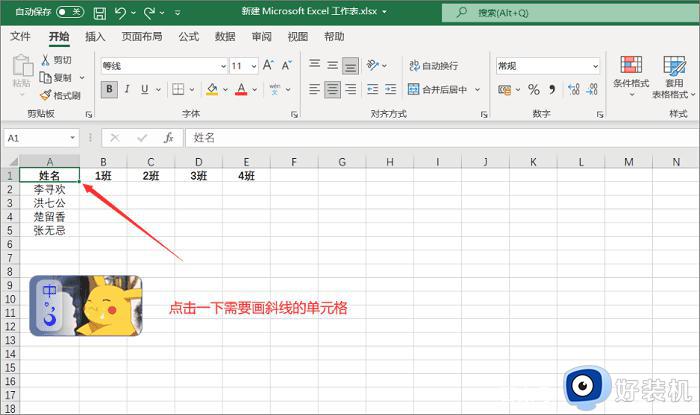
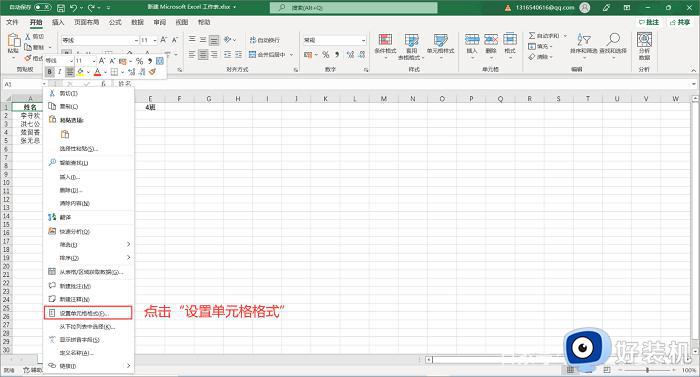
第2步:我们来到“边框”这里的设置,然后点击斜线方格的这个图标后点击“确定”。可以看到单元格中出现了一条斜线,但是这条斜线直接将文字给切割开了,很不美观;
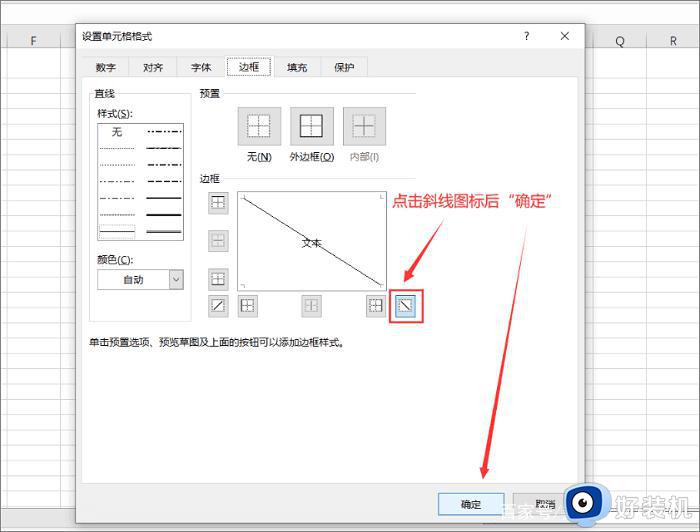
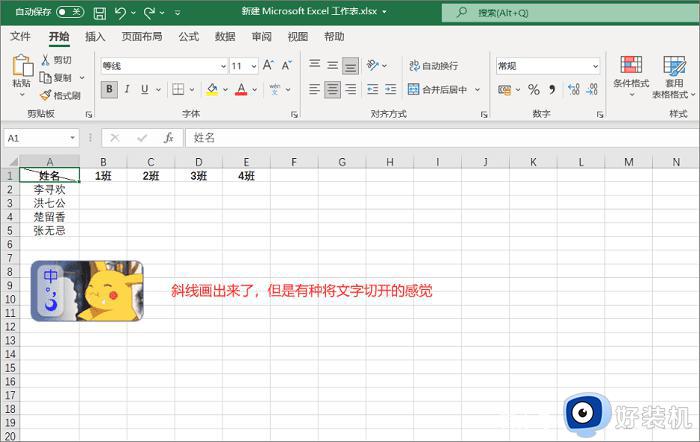
第3步:但是我们可以通过“Alt+Enter”的组合键来换行将文字调整到自己满意的位置(只需要将鼠标停留在文字前面或者后面即可调整);
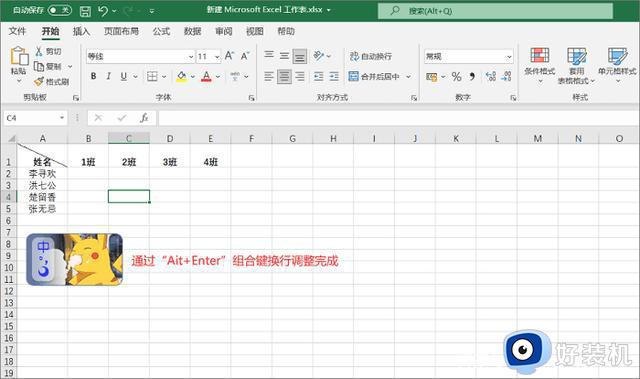
第4步:调整完成后就可以在斜线外输入更多的内容啦!
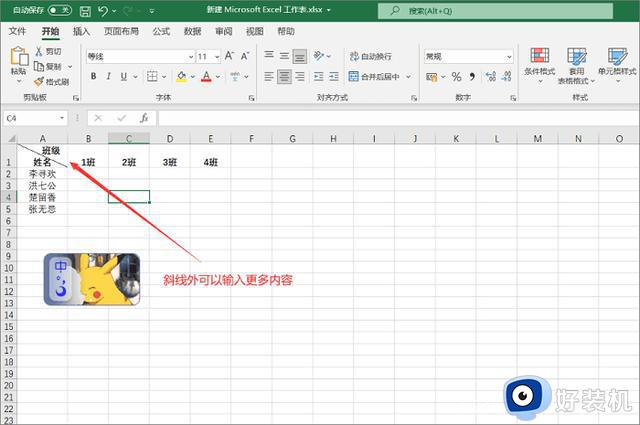
excel单元格怎么加斜线的方法就是这样子,如果你需要在单元格设置斜线,就可以参考上面的步骤来操作,有需要的用户就来学习下吧!
单元格怎么加斜线 excel单元格加斜线怎么做相关教程
- excel如何在单元格中添加斜杠及文本 excel怎么在单元格里加斜线输入文字
- excel怎么斜线分栏 excel表格怎么加入斜线
- excel课程表斜线怎么打字 excel课程表的斜杠如何打字
- excel课程表斜线这么弄 excel课程表斜杠怎么做出来
- word表格里画斜线怎么画 word表格画斜线怎么画然后打字
- 表格里怎么用斜线把字隔开 表格里怎么用斜线划分写两个类目
- wps怎样在一个格子里加两条斜杠 wps表格如何在一个单元格内添加两条斜杠
- excel怎么把日期改成斜杠 excel表格日期斜杠怎么设置
- 表格里面的斜线怎么弄 一分为二 表格中的斜线怎么弄 一分为二怎么打字
- wps新版表格怎么插入斜线表头 wps新版表格怎么设置斜线状表头
- 电脑无法播放mp4视频怎么办 电脑播放不了mp4格式视频如何解决
- 电脑文件如何彻底删除干净 电脑怎样彻底删除文件
- 电脑文件如何传到手机上面 怎么将电脑上的文件传到手机
- 电脑嗡嗡响声音很大怎么办 音箱电流声怎么消除嗡嗡声
- 电脑我的世界怎么下载?我的世界电脑版下载教程
- 电脑无法打开网页但是网络能用怎么回事 电脑有网但是打不开网页如何解决
电脑常见问题推荐
- 1 b660支持多少内存频率 b660主板支持内存频率多少
- 2 alt+tab不能直接切换怎么办 Alt+Tab不能正常切换窗口如何解决
- 3 vep格式用什么播放器 vep格式视频文件用什么软件打开
- 4 cad2022安装激活教程 cad2022如何安装并激活
- 5 电脑蓝屏无法正常启动怎么恢复?电脑蓝屏不能正常启动如何解决
- 6 nvidia geforce exerience出错怎么办 英伟达geforce experience错误代码如何解决
- 7 电脑为什么会自动安装一些垃圾软件 如何防止电脑自动安装流氓软件
- 8 creo3.0安装教程 creo3.0如何安装
- 9 cad左键选择不是矩形怎么办 CAD选择框不是矩形的解决方法
- 10 spooler服务自动关闭怎么办 Print Spooler服务总是自动停止如何处理
